Verwijderd gearchiveerde chats WhatsApp terughalen in 5 minuten
Professioneel hulpmiddel om Whatsapp chats te herstellen ZONDER BACKUP. Ondersteunt selectief exporteren. Compatibel voor iOS 7.0 - iOS 26.
Deze keer bekijken we een nuttige en zeer praktische functie: Gearchiveerde Chats WhatsApp, een effectief hulpmiddel om je inbox op te ruimen en te voorkomen dat anderen in je berichten snuffelen zonder ze te hoeven verwijderen.
Als je wilt gearchiveerde chats WhatsApp , moet je dit artikel zeker lezen.
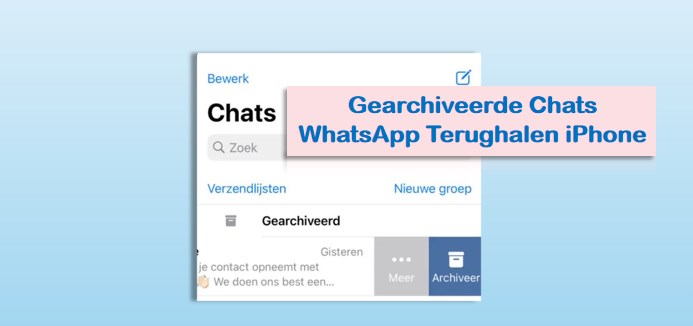
- Deel 1. Wat is gearchiveerde chats WhatsApp?
- Deel 2. 3 dingen die je moet weten over gearchiveerde chats WhatsApp
- 2.1 Als ik een gearchiveerde chats WhatsApp, ontvang ik dan meldingen?
- 2.2 Wat gebeurt er als ik iemand archiveer op WhatsApp?
- 2.3 Waar staan gearchiveerde chats WhatsApp?
- Deel 3. Hoe gearchiveerde chat WhatsApp? (iPhone en Android)
- Deel 4. Hoe u een chat op WhatsApp kunt herstellen/uit het archief halen?
- [Tip] Hoe verwijderde WhatsApp-chats herstellen?

Wat is gearchiveerde chats WhatsApp
De functie van chat gearchiveerd WhatsApp stelt ons in staat WhatsApp-gesprekken naar een speciale map te verplaatsen om ze uit het zicht van de hoofdweergave te verbergen. Op deze manier kunnen alle berichten die we uitwisselen in een gesprek met een contactpersoon volledig naar het archief worden verplaatst zonder ze te verwijderen.
Met deze tool kunt u uw chatlijst overzichtelijk houden zonder berichten permanent te verwijderen. Bovendien zal de andere persoon nooit weten dat zijn berichten zijn gearchiveerd en zal hij u normaal online blijven zien.
3 dingen die je moet weten over gearchiveerde chats WhatsApp
Als je nog twijfelt over het gebruik van de functie voor gearchiveerde chats in WhatsApp, zullen deze 3 punten je zeker overtuigen.
1 Als ik een gearchiveerde chats WhatsApp, ontvang ik dan meldingen?
Ja, natuurlijk.
Je moet weten dat zodra je een chat archiveert, deze gewoon wordt verborgen in de hoofdweergave en je er op elk moment toegang toe hebt. Als je een ander bericht krijgt in hetzelfde gesprek, krijg je een melding en wordt de chat automatisch gearchiveerd en teruggezet naar het hoofdscherm van de app.
Als je echter niet wilt dat chats gearchiveerd blijven wanneer je een nieuw bericht ontvangt, kun je dit uitschakelen via 'Instellingen' > 'Chats' > 'Chats gearchiveerd houden'.

2 Wat gebeurt er als ik iemand archiveer op WhatsApp?
Wanneer je iemand archiveert op WhatsApp, verplaats je technisch gezien het hele gesprek met je contactpersoon naar een speciale map: het archief. Dit betekent echter niet dat je de andere gebruiker "blokkeert", want deze kan nog steeds contact met je opnemen en je status of activiteit op elk moment zien.
Wat deze functie doet, is het gesprek van het hoofdscherm verwijderen om je berichten te verbergen voor nieuwsgierige mensen. Maar het stelt je ook in staat om de weergave op te ruimen; wie heeft er niet wat berichten op zijn mobiele telefoon staan die al jaren oud zijn en bewaard willen worden?
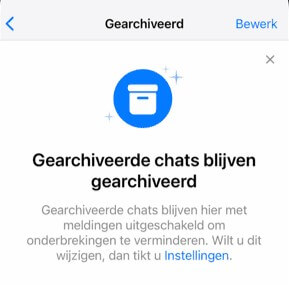
3 Waar staan gearchiveerde chats WhatsApp?
Sommige gebruikers aarzelen om deze functie te gebruiken omdat ze niet weten wat er gebeurt met gearchiveerde gesprekken. Maar maak je geen zorgen, je kunt je gearchiveerde WhatsApp-chats altijd bekijken omdat deze eenvoudigweg worden verplaatst naar een speciale map: het archief. Met andere woorden, om ze te bekijken, moet je eerst naar gearchiveerd gaan en daar vind je alles precies zoals je het hebt achtergelaten.
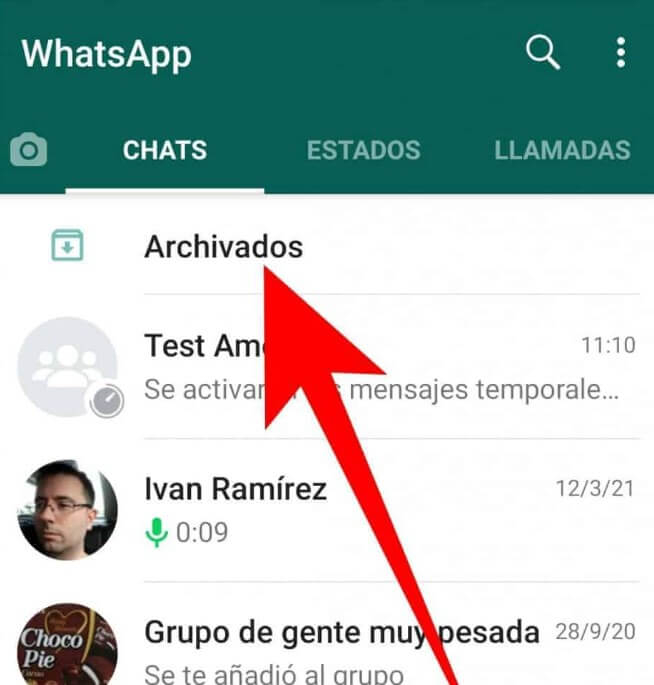
Hoe gearchiveerde chat WhatsApp
Nadat we alle benodigde verduidelijkingen hebben gemaakt, zullen we nu bekijken hoe je chats kunt archiveren op WhatsApp. De stappen zijn echt heel eenvoudig, zowel op Android als op iOS.
a) Chats archiveren op WhatsApp Android
Stap 1. Open de WhatsApp-app.
Stap 2. Houd het WhatsApp-gesprek ongeveer twee seconden ingedrukt totdat het is geselecteerd en je het menu ziet om te archiveren.
Stap 3. Als de chat is geselecteerd, tikt u op het bijbehorende pictogram om dit gesprek te archiveren.
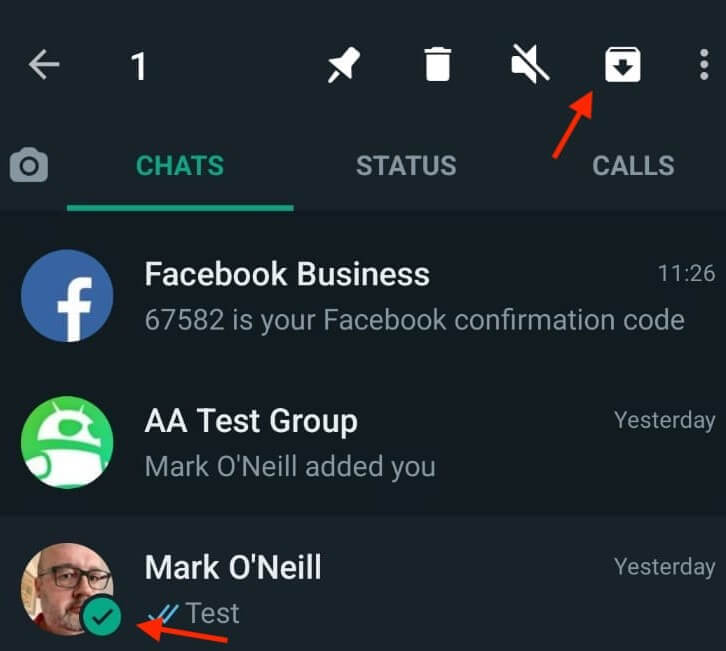
Stap 4. Je kunt ook al je chats in één keer archiveren door naar 'Instellingen' > 'Chats' > 'Chatgeschiedenis' > 'Alle chats archiveren te gaan'.
b) Chats archiveren op WhatsApp iPhone
Stap 1. Open WhatsApp op je iPhone.
Stap 2. Als u een chat wilt archiveren, tikt u erop en veegt u van rechts naar links.
Stap 3. Tik op het bestandspictogram aan de rechterkant van de chat.
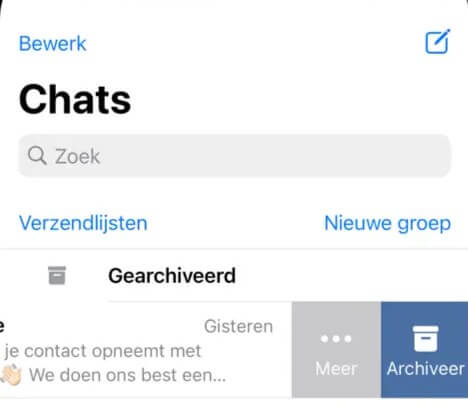
Stap 4. Om al je chats te archiveren kun je naar 'Instellingen' > 'Chats' > 'Archiveer alle chats'.
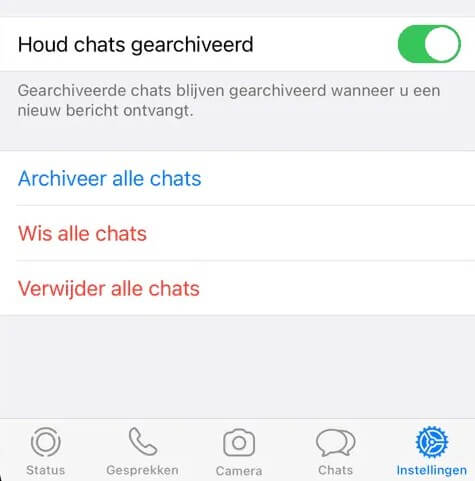
Hoe u een chat op WhatsApp kunt herstellen/uit het archief halen
Nu zullen we zien hoe je een WhatsApp-chat in beide ecosystemen kunt dearchiveren. Net als voorheen zijn de stappen om WhatsApp-chats uit het archief te halen heel eenvoudig.
Stap 1. Open WhatsApp op je iPhone.
Stap 2. Tik op 'Gearchiveerde' chats om naar de sectie te gaan. Het is beschikbaar bovenaan het hoofdvenster van WhatsApp (boven de andere gesprekken).
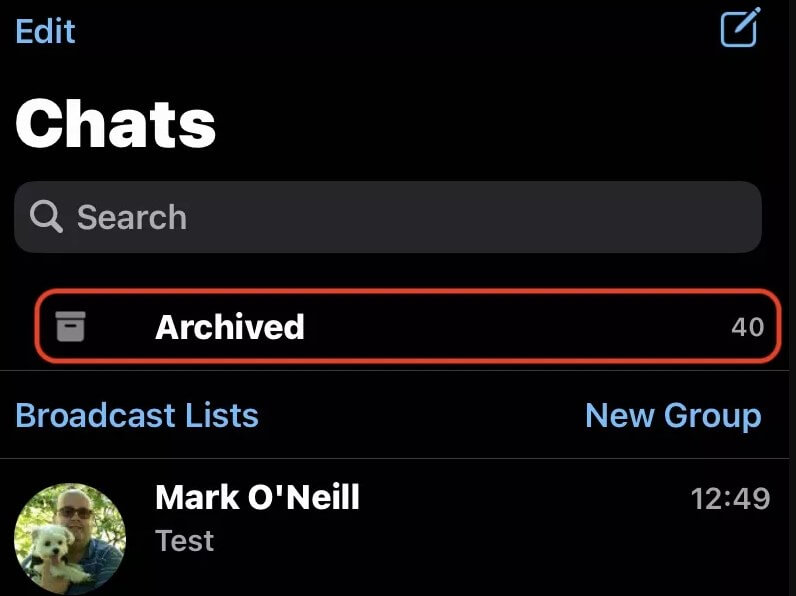
Stap 3. Tik op de chat die je uit het archief wilt halen en schuif deze naar links totdat je de optie Uit archiveren ziet.
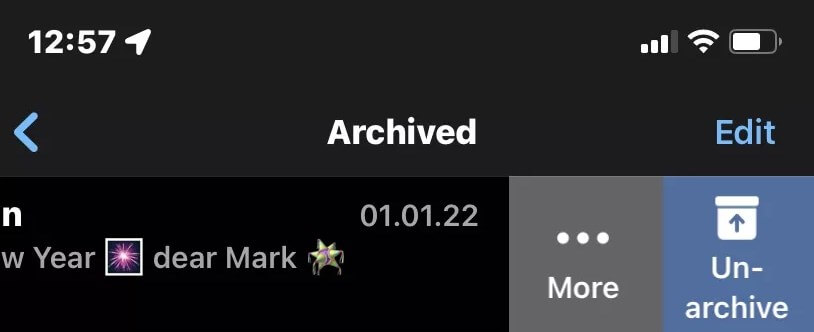
Hoe verwijderde WhatsApp-chats herstellen
Als je niet bekend was met de functie van gearchiveerde chats in WhatsApp en om deze reden enkele gesprekken hebt verwijderd die je wilt herstellen, hebben we goed nieuws voor je: nu kun je je gesprekken herstellen op iPhone.
iMyFone D-Back
- De iMyFone D-Back kan verschillende soorten gegevens herstellen, waaronder WhatsApp-chats, foto's, video's, contactpersonen, sms-berichten, gesprekslogs en meer.
- Er zijn verschillende herstelmodi beschikbaar.
- Het heel eenvoudig te gebruiken, heeft het een hoog slagingspercentage en biedt het uitstekende compatibiliteit om verwijderde WhatsApp-berichten of tijdelijke WhatsApp-berichten te herstellen.
- Ondersteunt een groot aantal iOS-apparaten, waaronder iPhone, iPad en iPod Touch, compatibel met verschillende iOS-versies(inclusief iOS 26).
Stap 1. Verbind nu je iPhone met de computer via de USB-kabel. Zodra je mobiele apparaat is gedetecteerd, klik je op 'Volgende'.
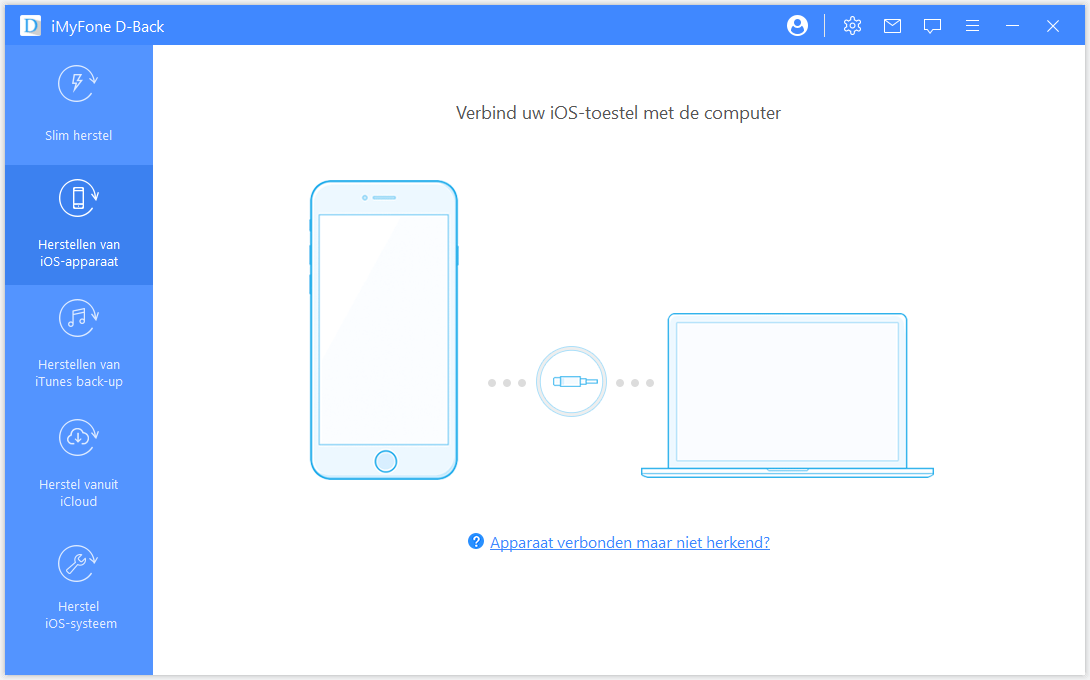
Stap 2. In de volgende stap kies je het type gegevens dat je wilt herstellen. Selecteer WhatsApp en klik op 'Scannen' om je apparaat te analyseren op verwijderde chats; het resultaat zal je verbazen.
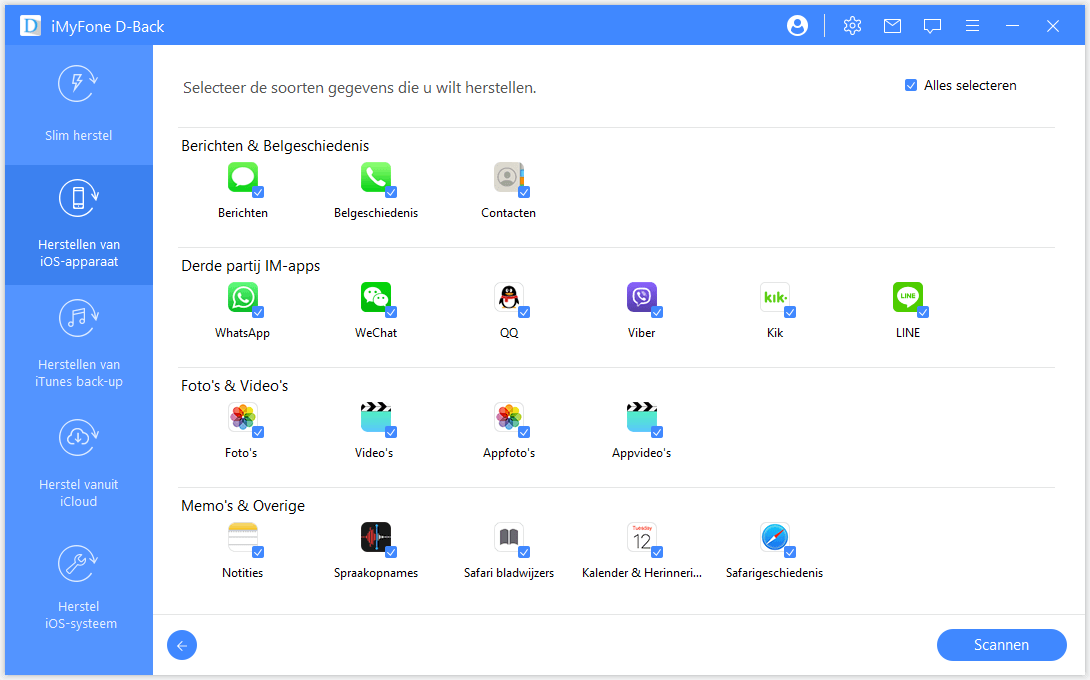
Stap 3. Zodra het proces is voltooid, toont de software op een zeer intuïtieve manier alle verwijderde bestanden en berichten die je kunt herstellen. Selecteer degene die je wilt herstellen en klik op 'Herstellen'.
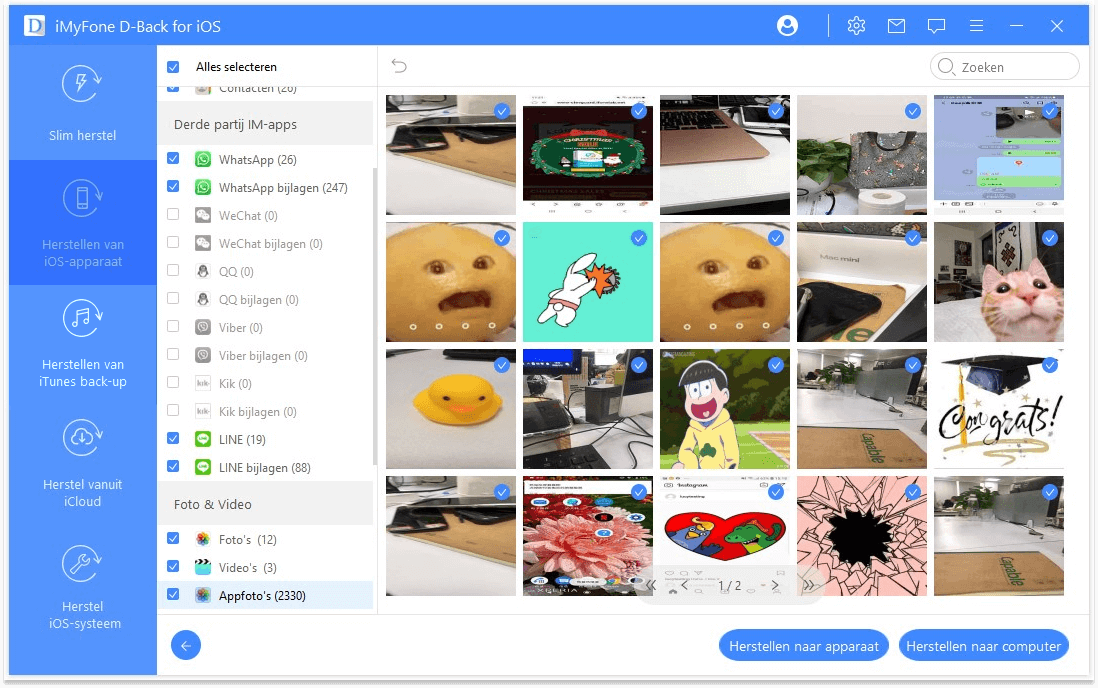
Stap 4. Ten slotte laat D-Back een pop-upvenster zien waar je de doelmap voor alle herstelde gesprekken moet kiezen. Selecteer deze en klik op 'Accepteren'.
Conclusie
De functie om chats te archiveren is niet zo bekend onder WhatsApp-gebruikers. Daarom hebben we in dit artikel gezien wat er gebeurt wanneer je chats archiveert, hoe je ze kunt raadplegen en hoe je een chat kunt gearchiveerde chats WhatsApp. Daarnaast hebben we een korte handleiding opgenomen van iMyFone D-Back, de beste tool voor het herstellen van verwijderde WhatsApp-gesprekken op je iPhone.